Иногда в последнее время может возникнуть необходимость в использовании проприетарных продуктов. Энтузиасты открытого исходного кода любят иметь облачное хранилище, но факт остается фактом: такие компании, как Google, Amazon, Dropbox и Microsoft, захватили рынок облачных хранилищ. Они предоставляют надежные продукты бесплатно, а это означает, что да, они будут сканировать или читать ваши файлы, чтобы выполнять юридические запросы или показывать рекламу. Это факт жизни, но это не значит, что вы не должны его использовать.

OneDrive - это облачное хранилище Microsoft, и, хотя оно естественным образом вписывается в платформу Windows, оно без особых усилий подключается к устройствам на базе Linux. Есть несколько способов сделать это, и именно здесь OneDrive-d вступает в игру.
OneDrive-d: странное имя, отличный клиент
OneDrive-d Это клиент на основе интерфейса командной строки, разработанный Xiangyu Bu. Он позволяет пользователям быстро и легко синхронизироваться с OneDrive (во многом в том же духе, что и RSync).
Чтобы установить OneDrive-d, вам сначала нужно настроить git, если он у вас еще не установлен. Пройдите в Терминал и введите:
sudo apt-get install git -y
Далее вам нужно скопировать файлы OneDrive-d в скрытую папку:
git clone https://github.com/xybu/onedrived-dev.git ~/.odd cd ~/.odd
Затем вам нужно будет запустить установщик:
sudo python3 ./setup.py install
Как только это будет сделано, нам понадобится ngrok. Несмотря на название, это не следующая франшиза Marvel. ngrok - это сторонняя платформа для продвижения интеграции webhok. OneDrive использует -d ngrok, чтобы разрешить запросам webhok от API OneDrive обходить переадресацию портов и т.п.
Ты должен получить копия ngrok и извлеките его. Теперь скопируйте его в свой каталог:
sudo mv ~/path/to/extracted/ngrok /usr/bin/ngrok
После этого вам необходимо авторизовать OneDrive-d в Microsoft, чтобы иметь доступ к своей учетной записи. Просто введите в здание следующее:
onedrived-pref account add

Это запустит интерактивный мастер, который позволит вам настроить программное обеспечение. URL-адрес должен быть скопирован в браузер для завершения аутентификации. После этого вам будет представлена пустая белая страница. Это даст вам новый URL, который вам нужен. Скопируйте и вставьте эту ссылку в Терминал при появлении запроса.
Затем вам нужно настроить диск, который будет использоваться с помощью следующей команды:
onedrived-pref drive set
Это работает через некоторые интерактивные настройки - следуйте инструкциям и завершите настройку. Чтобы упростить задачу, оставьте путь по умолчанию как есть и нажмите Y, чтобы синхронизировать эту папку. Теперь вам нужно запустить OneDrive-d, набрав:
onedrived start
Вы должны увидеть, как ваши файлы синхронизируются локально. Если вы храните большие файлы, как я, это займет некоторое время, поэтому проявите терпение. Вы можете проверить прогресс, перейдя на главную страницу - OneDrive в файловом менеджере.
مكافأة: بدء OneDrive-d عند تسجيل الدخول
По умолчанию OneDrive-d не запускается при первом входе пользователя в систему. Тонкое по сути глупо, если мы его не изменим. Снова зайдите в Терминал и сообщите системе, что вы хотите, чтобы GNOME запускался при входе в систему с помощью:
gnome-session-properties
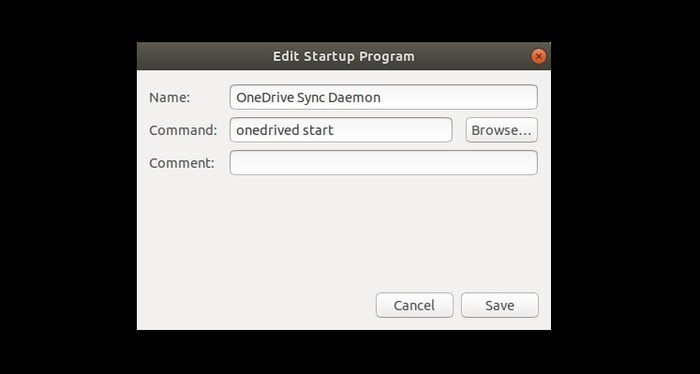
Это откроет конфигурацию сеанса GNOME, где вы можете добавить OneDrive-d в качестве программы запуска. Команда такая:
onedrived-start
OneDrive теперь синхронизируется с вашей системой Linux. Однако как вы синхронизируете OneDrive с программой установки и предпочитаете ли вы другие инструменты? Дайте нам знать в комментариях ниже.







